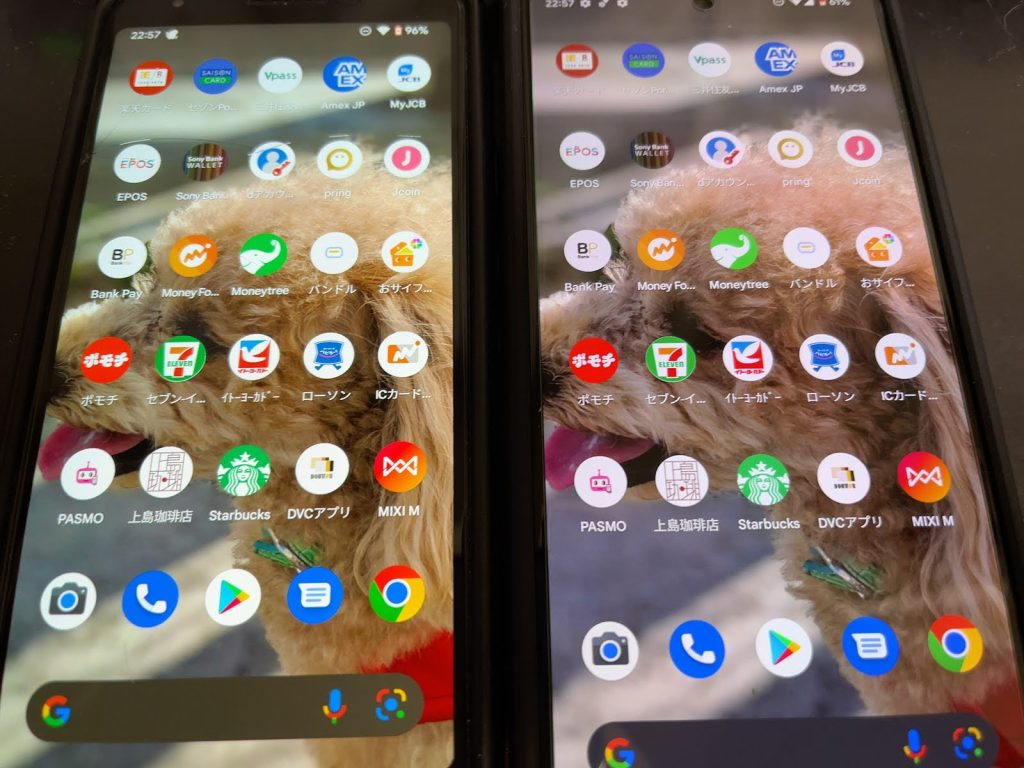
Android端末を買い替えた場合、Google Payに登録した電子マネーは手動で移行する必要があります。
初期セットアップ時に旧端末と新端末をケーブルで接続すれば、Googleアカウント経由でアプリやデータは移行できますが、Google Payの電子マネーまでは引き継がれません。
電子マネーの残高は、可能であれば使い切るのが理想ですが、できるなら新端末に移したいところです。
Suica、Edy、nanaco、WAONなどの電子マネーは、発行会社のサーバーに残高情報が記録されているため、一度サーバーに預けることで新端末へ移行できます。
以下に、その手順を紹介します。
この記事によって分かること
モバイルSuicaの残高移行
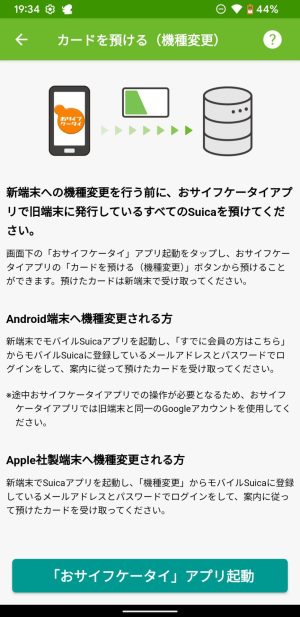
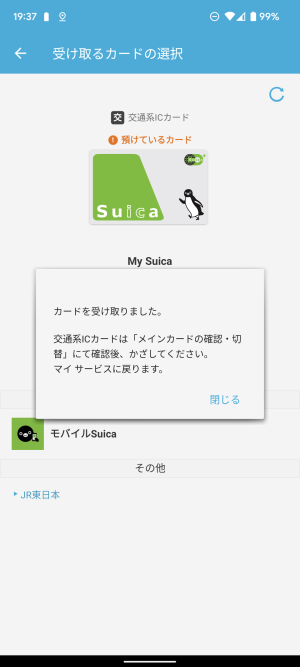
【端末の変更・交換】Android端末から、別のAndroid端末へ。 | モバイルSuica よくあるご質問:JR東日本
モバイルSuicaは、同じGoogleアカウントでおサイフケータイアプリにログインした別の端末(Suica対応機種)に移行できる。
【手順①Suicaの移行手順(旧端末での操作)】
1.旧端末にてモバイルSuicaアプリを起動し[会員メニュー]をタップ
2.[カードを預ける(機種変更)]をタップ
3.表示された案内をお読みいただき、「おサイフケータイ」アプリを起動
4.[カードを預ける(機種変更)]をタップ(サーバ退避完了)
※Suicaが複数枚ある場合は全てのSuicaで[カードを預ける(機種変更)]の操作が必要です。
故障・紛失等により、手順①でSuicaをサーバ退避できない場合、代わりにSuicaの再発行登録を行ってください(再発行登録を行った場合、新端末でSuicaを再設定できるのは翌日5時以降です)。【手順②Suicaの移行手順(新端末での操作)】
1.モバイルSuicaアプリを起動し、[すでに会員の方はこちら]をタップ
2.会員登録メールアドレスとSuicaパスワードを入力し[ログイン]をタップ
3.カードを受け取る画面で[受け取る]をタップ
4.受け取るSuicaを選択し[受け取る]をタップ
5.おサイフケータイアプリが起動されたら、受け取るカードを選び[受け取る]をタップ
6.モバイルSuicaアプリに移行したSuicaが表示されていることを確認
Google Pay で使えるようにするには、Google Payを開いて「お店でスマートフォンを使って支払う」の「設定する」をタップ、「追加して利用開始」の「Suica 既存のSuicaを有効にします」のラジオボタンをチェック、「続行」「同意する」をタップ。これでGoogle PayでSuicaが使えるようになります。
Edyの残高移行
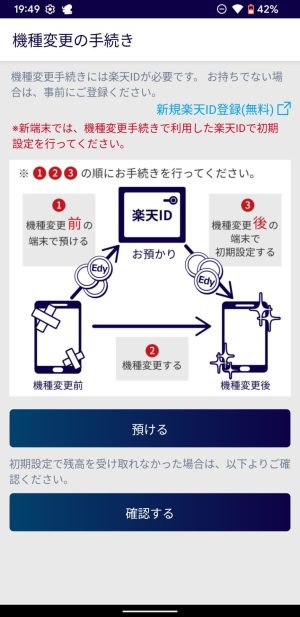
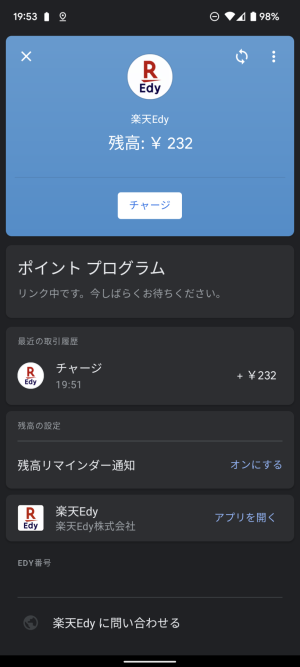
おサイフケータイの機種変更・譲渡時 | 電子マネー 楽天Edy
スマートフォンとガラホで手順は違います。以下はスマートフォンの場合。
STEP1【旧端末】で機種変更の手続きをする
手順1.楽天IDでログイン
手順2.アプリトップのメニューをタップ
手順3.[機種変更の手続き]をタップ
手順4.[預ける]をタップ
手順5.[おサイフケータイに機種変更]をタップ
手順6.楽天IDのパスワードを入力
手順7.機種変更の手続き完了
STEP2 新しい端末で初期設定
手順1. アプリをダウンロードし[はじめる]をタップ
手順2. 利用規約に同意し、[はじめる]をタップ
手順3. 初期設定の完了
Google Pay で使えるようにするには、Google Payを開いて「Edyを使ってお支払いをスピーディに」の「設定する」をタップ、「追加して利用開始」の「Edy」のラジオボタンをチェック、「同意する」をタップ。これでGoogle PayでEdyが使えるようになります。
nanacoの残高移行
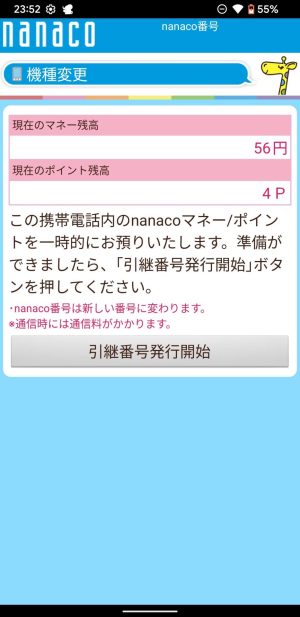
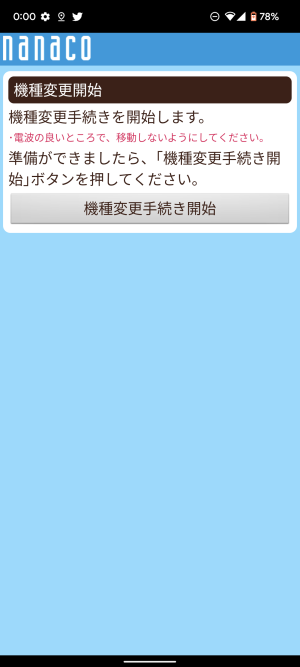
携帯電話の機種変更のお手続き|電子マネー nanaco 【公式サイト】
STEP1【旧端末】で機種変更の手続きをする
1.モバイルアプリを起動し「機種変更」をタップ
2.nanaco会員メニュー用パスワードを入力し「次へ」をタップ
3.マネー残高およびポイント残高が表示され確認したら「引継番号発行開始」をタップ
4.引継番号(9桁)が表示されるのでメモを取るなどして保管
5.終わったら「終了」をタップ
STEP2 新しい端末で初期設定
1.新しいスマートフォンにnanacoモバイルアプリをダウンロード
2.アプリ起動後「機種変更手続き」をタップ
3.「引継番号入力へ」をタップ
4.引継番号(9桁)と会員メニュー用パスワードを入力し「次へ」をタップ
5.「機種変更手続き開始」をタップ
6.機種変更完了画面が表示されたら完了です。
注意点は2つあります。
1.携帯電話の機種変更のお手続きをされた場合、クレジットチャージが再度ご利用いただけるようになるのは、新しい機種への引き継ぎを完了された翌日の5:00AM以降。
2.nanaco番号は新しい番号に変わります。各種サービスの登録変更が必要です。
Google Pay で使えるようにするには、Google Payを開いて「nanacoを使ってお支払いをスピーディに」の「設定する」をタップ、「追加して利用開始」の「nanaco」のラジオボタンをチェック、「同意する」をタップ。これでGoogle Payでnanacoが使えるようになります。
WAONの残高移行
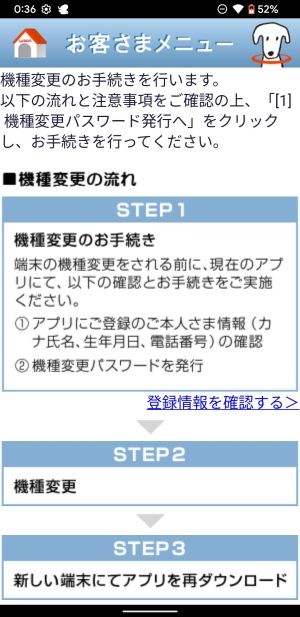
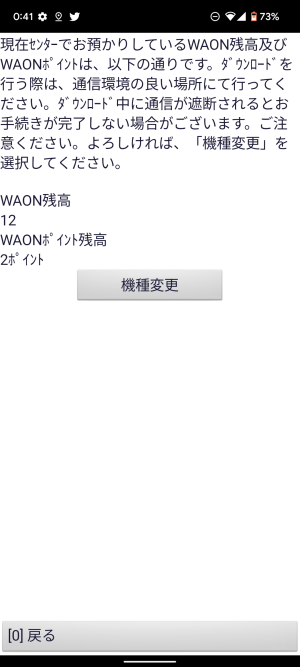
モバイルWAONアプリ機種変更方法について | 電子マネー WAON [ワオン] 公式サイト
1.【トップ】画面の【お客さまメニュー】から「[4]機種変更手続き」画面へ遷移
2.【機種変更手続き】画面の「登録情報を確認する」をクリックすると、機種変更お手続きに必要な「ご本人さま情報」が表示される。新しい端末へ変更する前に必ず内容を確認し、手元に控える。
3.続いて、WAON残高及びWAONポイントをセンターに保管します。「機種変更手続き」画面に戻り、「[1]機種変更パスワード発行へ」をクリックすると、保管を行うWAON残高及びWAONポイント残高が表示されます。内容を確認し、「センターに保管」ボタンをクリックし、WAON残高及びWAONポイントの保管を行います。
4.手順3のWAON残高及びWAONポイントの保管が完了すると、機種変更反映用パスワードが表示されます。機種変更反映用パスワードは新しい端末での認証に必要になります。また、再発行はされませんので、必ず手元に控えます。パスワードを控えた後、「パスワード消去」ボタンをクリックし、アプリを終了します。
5.新しい端末を用意します。用意した端末にモバイルWAONをダウンロードします。
※変更後の新しい端末が、モバイルWAON対応端末でない場合、アプリを利用できません。
6.アプリ起動後、「[3]機種変更反映」ボタンをクリックし、【機種変更反映】画面へ遷移します。手順2,4で控えた機種変更反映パスワードとご本人さま情報(カナ氏名、生年月日、電話番号)を入力し、「[1]次へ」をクリックし、機種変更反映お手続きを完了させます。
Google Pay で使えるようにするには、Google Payを開いて「WAONを使ってお支払いをスピーディに」の「設定する」をタップ、「追加して利用開始」の「WAON 既存のWAONを有効にします」のラジオボタンをチェック、「同意する」をタップ。これでGoogle PayでWAONが使えるようになります。
 クレジットカードを選ぶとき、「ポイント還元率が高いから」「キャンペーンが魅力的だったから」「周囲が使っているから」といった理由で選んでいませんか?もちろん、それらも立派な判断材料です。しかし、目先のお得さばかりを追い求めてカードを増やしていくと、ポイントが分散してしまい、結果的に思ったほど貯まらない…ということも少なくありません。その原因は、「入口」にフォーカスしているからです。
クレジットカードを選ぶとき、「ポイント還元率が高いから」「キャンペーンが魅力的だったから」「周囲が使っているから」といった理由で選んでいませんか?もちろん、それらも立派な判断材料です。しかし、目先のお得さばかりを追い求めてカードを増やしていくと、ポイントが分散してしまい、結果的に思ったほど貯まらない…ということも少なくありません。その原因は、「入口」にフォーカスしているからです。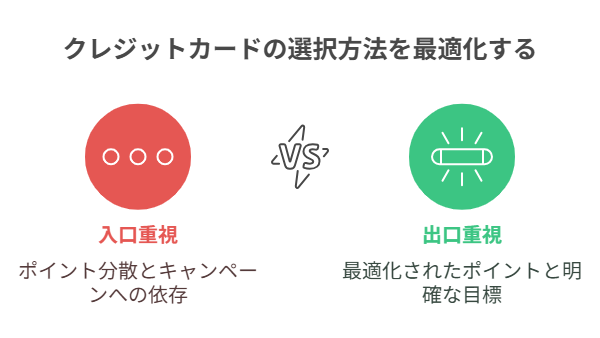
入口=どこで使うか、出口=カードになにを求めるか、決済金額=一年にどれくらい使うか。
この3つを掛け合わせて分析することで、はじめて“本当に使える”クレジットカードが見えてきます。なかでも最も重要なのが、「出口=目的」を明確にすること。何を得たいのかがはっきりすれば、カード選びも自然と決まります。当サイトでは、「出口から逆算して決済金額に最適化する」ことを提案しています。
ポイ活しないで大量にポイントを貯める秘訣はメルマガで・・・
今週の人気記事TOP10
- プライオリティ・パスが付帯しているクレカで世界1,700か所以上の空港ラウンジが使える
- 【2025年12月】超おすすめのクレジットカード!500枚から厳選したカード10枚
- プライオリティ・パスで使える日本国内の空港ラウンジ。国内線利用時も使える
- 至高のサービスが備わるおすすめプラチナカード6選。妥協することなく最高のものを
- 上級会員に「飛び級」でなれるステータスマッチ!ホテルや飛行機で特別扱い
- 海外でクレジットカードを利用したときの海外事務手数料は?
- アメックス×ダイナース×マリオット対応|マイル移行先完全マップ【2025年版】
- マリオットボンヴォイアメックスが出張が多い経営者や旅行好きな個人事業主に
- 超おすすめの法人カード。人気カード27枚から厳選!
- マイル還元率が高い!マイルがみるみる貯まるクレジットカード7選!






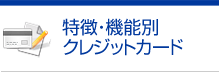

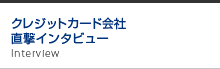
 「ダイナースクラブカードはMastercardが無料で付帯します」 ダイナースクラブカード
「ダイナースクラブカードはMastercardが無料で付帯します」 ダイナースクラブカード 「39歳以下の方へ自信を持ってお勧めできるカードです」 JCB CARD W
「39歳以下の方へ自信を持ってお勧めできるカードです」 JCB CARD W 「全国5,000の提携店舗で様々なサービスや特典が受けられます」 エポスカード
「全国5,000の提携店舗で様々なサービスや特典が受けられます」 エポスカード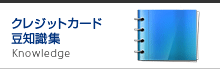
Comments